دهکده دانش و فناوری با تمرکز بر فناوری های نو برای رشد و توسعه کسب و کارها راه حلهای نرم افزاری با صرفه اقتصادی ارائه می کند.




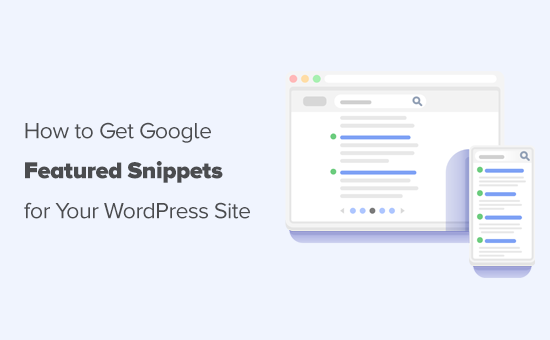
[ad_1]
آیا می خواهید با سایت وردپرس خود قطعه ویژه Google دریافت کنید؟
قطعه های ویژه نتایج برجسته شده برای جستجوی Google هستند. به احتمال زیاد کاربران روی یک قطعه ویژه کلیک می کنند تا یک نتیجه جستجوی ساده.
در این مقاله ، ما به شما نشان خواهیم داد که چگونه بدون هیچ گونه دانش فنی ، یک قطعه ویژه Google را با سایت وردپرس خود دریافت کنید.
در اینجا یک مرور کلی از مواردی است که در این مقاله به آنها خواهیم پرداخت:
قطعه های ویژه Google نتایج برجسته ای هستند که در بالای صفحه بالای موقعیت یک نشان داده شده است به همین دلیل به موقعیت 0 نیز معروف هستند.
در قطعه ویژه ، Google ممکن است یک نتیجه جستجو را در کادر Answer نمایش دهد یا آن را با استفاده از داده های خرد وب سایت شما برجسته کند.
به عنوان مثال ، اگر گوگل فکر کند که وب سایت شما به س questionال کاربر به اندازه کافی پاسخ خواهد داد ، در بالا با متن مربوط به عنوان توضیح ظاهر می شود.
به همین ترتیب ، Google همچنین از فراداده Schema.org برای گرفتن اطلاعات مهم از وب سایت ها و نمایش آنها در نتایج جستجو در بالا استفاده می کند. به عنوان مثال ، اگر به دنبال مشاغل محلی هستید ، اطلاعات مربوط به تجارت آنها در بالا خواهد بود.
قطعه های ویژه می توانند صفحات محصول را برای شما افزایش دهند فروشگاه آنلاین، دستورالعمل های خود را بهتر به نمایش بگذارید ، لیست های املاک و مستغلات خود را برجسته کنید و موارد دیگر.
نمایش جستجوی پیشرفته قطعه های برجسته ، شما را بهبود می بخشد نرخ کلیک ارگانیک و ترافیک رایگان بیشتری را به وب سایت شما می آورد.
به همین دلیل است که همه صاحبان مشاغل هوشمند وب سایت خود را بهینه می کنند ، بنابراین می توانند حداکثر شانس را داشته باشند تا به عنوان قطعه های برجسته در جستجوی Google ظاهر شوند.
با این اوصاف ، بیایید نگاهی بیاندازیم به نحوه دریافت قطعه های ویژه Google برای پست ها و صفحات وردپرس خود.
Google برای نمایش انواع مختلف قطعه های برجسته از فراداده Schema.org و نمودار دانش آنها استفاده می کند.
Schema markup واژگان خاصی است که می توانید در کد HTML محتوای خود استفاده کنید تا به موتورهای جستجو زمینه بیشتری درباره وب سایت و صفحات منفرد خود بدهید.
در روزهای اولیه ، این کار برای مشاغل کوچک سخت بود زیرا شامل کدگذاری زیادی بود.
اما این مورد دیگر نیست ، به لطف افزونه هایی مانند همه در یک SEO برای وردپرس.
آن است بهترین افزونه SEO WordPress در بازار که بیش از 2 میلیون وب سایت از آن استفاده می کنند. آنها به شما کمک می کنند تا به راحتی وب سایت خود را برای رتبه بندی بالاتر موتور جستجو بهینه کنید.
AIOSEO به طور خودکار پشتیبانی Schema.org را اضافه می کند که به شما کمک می کند اطلاعات مربوط به نمودار دانش Google را ارائه دهید. از پشتیبانی کامل WooCommerce SEO ، سئو محلی ، تصاویر ، اخبار ، بهینه سازی ویدیو و موارد دیگر برخوردار است.
ابتدا باید نصب را فعال و فعال کنید همه در یک SEO برای وردپرس پلاگین برای جزئیات بیشتر ، به راهنمای گام به گام ما مراجعه کنید نحوه نصب افزونه وردپرس.
پس از فعال سازی ، از شما خواسته می شود تا جادوگر راه اندازی را اجرا کنید. این ساده ترین راه برای انتخاب سریع بهترین تنظیمات SEO برای وب سایت شما است.
برای راه اندازی به کمک نیاز دارید؟ به راهنمای کامل ما مراجعه کنید نحوه نصب و راه اندازی All in One SEO برای وردپرس
اکنون ، اگر جادوگر راه اندازی را دنبال کرده باشید ، تنظیمات اصلی نمایش وب سایت شما در قطعه های برجسته از قبل تعیین شده است.
اما ما به شما نشان خواهیم داد که آنها چه کاری انجام می دهند و در صورت لزوم چگونه آنها را تغییر می دهیم.
ابتدا باید بازدید کنید همه در یک جستجوگر جستجو »ظاهر جستجو صفحه را فشار داده و به بخش Knowledge Graph بروید.
از اینجا می توانید به موتورهای جستجو بگویید که وب سایت شما چه کسانی را نشان می دهد (یعنی یک سازمان یا یک شخص). پس از آن ، شما می توانید خود را تهیه کنید شماره تلفن تجارت، آرم و اطلاعات نوع تماس.
فراموش نکنید که برای ذخیره تنظیمات خود بر روی دکمه ذخیره تغییرات کلیک کنید.
اطلاعات Knowledge Graph توسط موتورهای جستجو برای نمایش پانل های دانش استفاده می شود. این پانل ها هنگامی که کسی به دنبال یک سازمان یا شخص خاص است ، ظاهر می شوند.
بیش از 40٪ از کل جستجوها در اینترنت قصد محلی دارند. بیشتر این جستجوها منجر به فروش می شود زیرا کاربران به دنبال راهنما و چیزهایی برای خرید در نزدیکی آنها هستند.
بسیاری از مشاغل و سازمان ها مکان ها و دفاتر خرده فروشی دارند که مشتریان می توانند از آنها بازدید کنند.
با استفاده از All in One SEO می توانید این اطلاعات را اضافه کنید و به موتورهای جستجو اجازه دهید تا به طور خودکار آن را در قطعه های ویژه نمایش دهند.
ابتدا ، به همه در یک سئو »سئو محلی صفحه را فعال کرده و ویژگی SEO محلی.
پس از فعال شدن ، می توانید انتخاب کنید که سازمان یا تجارت شما چندین مکان داشته باشد. اگر این کار را انجام دهید ، می توانید پیش بروید و شروع به افزودن آن مکان ها کنید در غیر این صورت می توانید برای افزودن اطلاعات کسب و کار خود به پایین پیمایش کنید.
پس از آن ، به برگه ساعت های کاری باز شوید تا ساعات کاری خود را اضافه کنید.
برای جزئیات بیشتر ، مقاله ما را در اینجا ببینید نحوه افزودن ساعات کاری در وردپرس.
سرانجام ، باید با استفاده از تجارت خود را متصل کرده و تأیید کنید Google برای کسب و کار من سایت اینترنتی. این به شما امکان کنترل بیشتر بر ظاهر کسب و کار شما در نتایج جستجوی Google را می دهد و شانس شما را برای نمایش بیشتر در قطعه های ویژه بهبود می بخشد.
All in One SEO به طور خودکار نشانه گذاری صحیح Schema را برای محتوای شما اضافه می کند. با این حال ، می توانید این تنظیمات را مرور کرده و در صورت نیاز آنها را تغییر دهید.
به سادگی برو به همه در یک جستجوگر جستجو »جستجو در ظاهر صفحه را انتخاب کرده و به برگه انواع محتوا بروید. از اینجا ، همه انواع پست های خود را در لیست (پست ها ، صفحات ، محصولات) مشاهده خواهید کرد.
برای تغییر تنظیمات پیش فرض ، باید روی “طرح” برای نوع پست کلیک کنید.
اگر نمی خواهید نوع طرحواره را برای همه پست ها تغییر دهید ، چه می کنید؟ خوب ، AIOSEO به شما اجازه می دهد نشانه گذاری Schema را برای پست های جداگانه ، صفحات و سایر انواع پست ها نیز تغییر دهید.
به سادگی پست یا صفحه ای را که می خواهید تغییر دهید ویرایش کنید و به پایین به جعبه تنظیمات AIOSEO در زیر ویرایشگر پست بروید.
این ویژگی به ویژه برای مشاغلی که از Pages برای فروش محصولات با یا بدون استفاده از افزونه های تجارت الکترونیکی استفاده می کنند ، مفید است. سپس می توانید به سادگی ویرایش خود را انجام دهید صفحه فرود محصول و نوع طرحواره آن را به Product تغییر دهید.
روش دیگر برای تبدیل لیست جستجوی خود به یک قطعه با ویژگی های پیشرفته تر ، استفاده از پیمایش Breadcrumb است.
پیمایش Breadcrumb به کاربران می گوید در کجای یک وب سایت نسبت به صفحه اصلی قرار دارند. سپس به عنوان دنباله ای از پیوندها نمایش داده می شود و همچنین در نتایج جستجو ظاهر می شود.
همچنین می توانید مسیر ناوبری پودر نان را در وب سایت خود نمایش دهید. با این کار کاربران می توانند بالا و پایین بروند ، دسته ها را مرور کنند و محصولات و محتوای بیشتری را کشف کنند.
برای موتورهای جستجو ، All in One SEO به طور خودکار علامت گذاری مورد نیاز را به کد HTML وب سایت شما اضافه می کند. با این حال ، اگر می خواهید آرد سوخاری را نیز در سایت خود نمایش دهید ، می توانید به اینجا بروید همه در یک سئو »تنظیمات عمومی صفحه را انتخاب کرده و به تب Breadcrumbs بروید.
از اینجا ، باید Breadcrumbs را فعال کنید و سپس از یکی از روش های موجود برای نمایش پیوندها استفاده کنید. برای جزئیات بیشتر ، مقاله ما را در مورد چگونگی بررسی کنید پیوندهای ناوبری breadcrumb را در وردپرس اضافه کنید.
پیوندهای سایت پیوندهای دیگری هستند که ممکن است Google در زیر یک عبارت جستجو خاص نشان دهد. آنها معمولاً برای نام تجاری و وب سایت نمایش داده می شوند ، اما ممکن است برای انواع دیگر جستجوها نیز وجود داشته باشد.
برای دریافت پیوندهای سایت ، لازم است وب سایت خود را به Google Search Console اضافه کنید و نقشه سایت XML خود را ارسال کنید.
با ایجاد یک ساختار مناسب وب سایت می توانید شانس دریافت لینک سایت را افزایش دهید. این شامل اضافه کردن همه موارد است صفحات مهم وب سایت شما و از دسته ها استفاده کنید برای سازماندهی مناسب ساختار وب سایت خود.
چه چیزی بهتر از رتبه بندی شماره 1 برای یک کلمه کلیدی است؟
رتبه بندی 0 در جعبه پاسخ.
جعبه های پاسخ نتایج جستجو هستند که در بالا نشان داده می شوند و گوگل آنها را پاسخگوی هدف جستجوی کاربر می داند.
جعبه های پاسخ میانگین نرخ کلیک 32٪ دارند که آنها را بسیار پردرآمد می کند. به ویژه برای کلمات کلیدی با هدف خرید جعبه پاسخ می تواند منجر به فروش شود و تبدیل را افزایش دهد.
تنها راه برای نمایش در کادرهای پاسخ ، بهبود کیفیت محتوای خود است. اطمینان حاصل کنید که جامع باشد و از زوایای مختلف به سوالات کاربران پاسخ دهد.
به آموزش دقیق ما در مراجعه کنید نحوه نمایش در کادرهای پاسخ Google با پست ها و صفحات وردپرس خود.
امیدواریم که این آموزش به شما کمک کرده باشد تا با سایت وردپرس خود قطعه های برجسته ای را بدست آورید. همچنین ممکن است بخواهید راهنمای ما را در مورد چگونگی مشاهده ببینید بازدید بیشتری از وب سایت خود داشته باشید با نکات اثبات شده ، و مقایسه ما با بهترین خدمات بازاریابی از طریق ایمیل.
اگر این مقاله را دوست داشتید ، لطفاً مشترک ما شوید کانال یوتیوب برای آموزش های ویدئویی وردپرس. همچنین می توانید ما را در پیدا کنید توییتر و فیس بوک.
پست چگونه با سایت وردپرس خود یک قطعه ویژه Google دریافت کنیم اولین بار در ظاهر شد WPBeginner.
[ad_2]
منبع محتوا
رشد هر کسب و کاری دست یافتنی است، شروع با یک قدم به جلو … دیتکو همراه شماست.